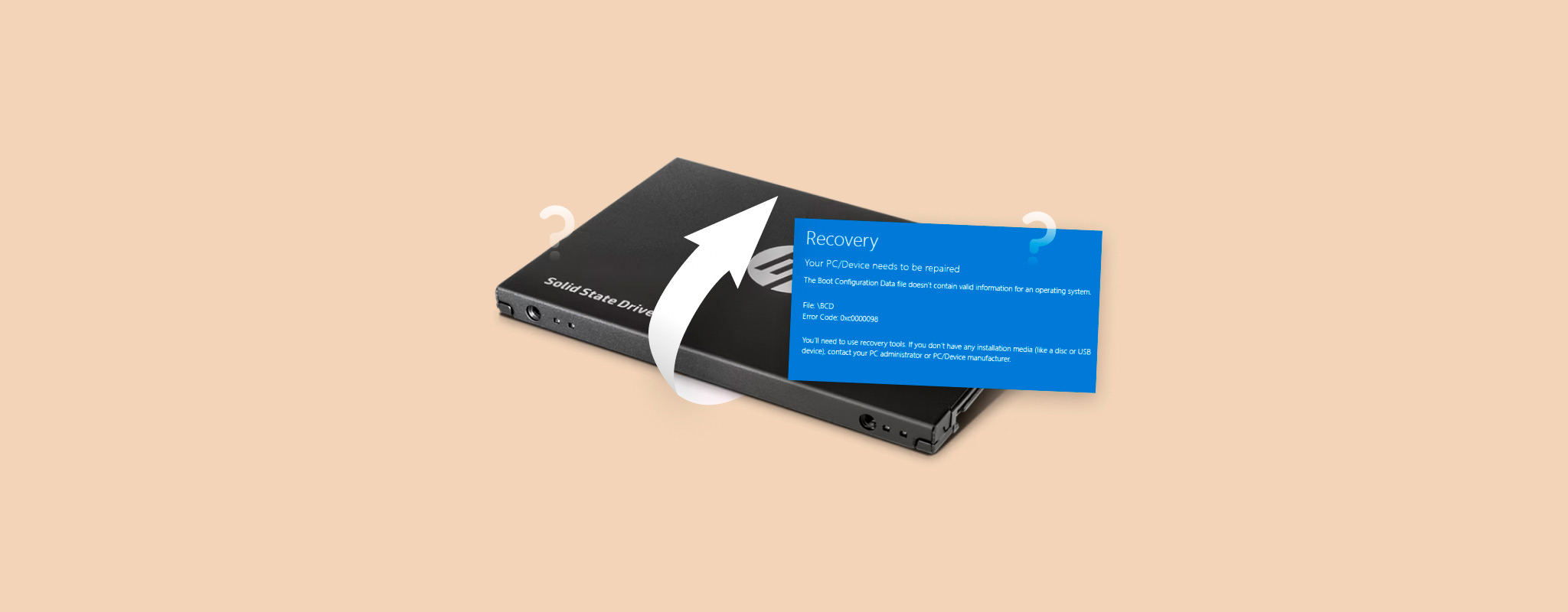 Non c’è mai una garanzia che sarai in grado di prevedere il guasto dell’SSD. Un minuto puoi stare copiando alcuni file sul tuo drive, il minuto successivo l’intero computer si spegne improvvisamente senza preavviso. Questo evento può molto facilmente portare alla perdita di dati, a seconda di cosa lo ha causato e quando è avvenuto.
Non c’è mai una garanzia che sarai in grado di prevedere il guasto dell’SSD. Un minuto puoi stare copiando alcuni file sul tuo drive, il minuto successivo l’intero computer si spegne improvvisamente senza preavviso. Questo evento può molto facilmente portare alla perdita di dati, a seconda di cosa lo ha causato e quando è avvenuto.
Spiegheremo cos’è il guasto Dell’SSD, quali sintomi cercare e come recuperare i dati da un SSD in avaria.
Cos’è il fallimento dell’SSD
Il guasto dell’SSD si verifica quando qualcosa ha causato l’arresto dell’SSD. Se il tuo disco di sistema è un SSD, il tuo sistema operativo si arresterà e sarà necessario riavviare il computer. Se non è un disco di sistema, il tuo OS potrebbe iniziare a mostrarti messaggi indicando che c’è un problema con il disco e che dovrebbe essere formattato per poter essere utilizzato.
Qualsiasi SSD è soggetto a guasti. Backblaze ha pubblicato il suo rapporto annuale sui tassi di guasto degli SSD per il 2022. Questo rapporto include una tabella che suddivide quali dei loro 2.906 SSD sono guasti dal 1/1/2022 al 31/12/2022.
Dal rapporto emerge il tasso di guasto degli SSD per marca:
| Marca | Unità guaste |
| Cruciale | 3 unità guaste. |
| Micron | 1 unità guasta. |
| Dell | 0 unità guaste. |
| Seagate | 20 unità guaste. |
| WDC | 1 unità guasta. |
Tuttavia, questi dati non dovrebbero essere utilizzati come prova conclusiva di quali marchi siano più affidabili di altri. Ad esempio, considera il fatto che 1.826 dei 2.906 drive totali inclusi nel rapporto di Backblaze sono Seagate. Poiché ci sono più drive Seagate rispetto agli altri, è prevedibile un tasso di guasto dei drive più elevato.
Il guasto dell’SSD è un altro motivo per cui è fortemente consigliato mantenere un programma completo di backup per prevenire la perdita dei dati.
Segni comuni di un SSD malfunzionante
Ci sono così tante ragioni per il guasto degli SSD che è troppo difficile includerle tutte in un unico elenco. Invece, esamineremo alcuni sintomi comuni di guasto degli SSD che possono indicare un imminente guasto del disco.
I sintomi sottostanti ti aiuteranno a capire come capire se un SSD sta fallendo in Windows 10/11.
Sintomo 1: L’OS non riesce ad avviarsi
Quando il tuo sistema operativo è memorizzato su un SSD che sta iniziando a guastarsi, il tuo sistema potrebbe non avviarsi più. Invece, incontrerai messaggi di errore relativi alla causa del guasto dell’SSD. Ad esempio, in caso di guasto dell’SSD M.2 che contiene il tuo sistema operativo Windows, potresti essere avvisato con il codice di errore 0xc0000225 che indica che il Windows Boot Manager non riesce a trovare i file di avvio necessari.
Sintomo 2: Prestazioni lente
Le celle di memoria NAND sul tuo SSD sono dove vengono memorizzati i tuoi dati. A differenza dei dischi rigidi, hanno un numero limitato di cicli di scrittura. Man mano che una cella di memoria NAND si avvicina al numero massimo, si sperimenterà un degrado delle prestazioni. Gli SSD utilizzano algoritmi di livellamento dell’usura per distribuire uniformemente i cicli di scrittura tra le celle di memoria, ma questo non aiuterà se tutte le celle di memoria si stanno avvicinando al loro limite.
Sintomo 3: Congelamenti o Crash Frequenti
Frequenti blocchi e crash possono verificarsi a causa di un problema fisico con l’SSD. Blocchi danneggiati, problemi elettrici e malfunzionamenti del controller sono tutti problemi fisici che indicano un SSD in fallimento. Il surriscaldamento dovuto a una mancanza di flusso d’aria è un altro problema molto comune che può causare il blocco e il crash dell’SSD.
Sintomo 4: Errori S.M.A.R.T.
I dati S.M.A.R.T. (Self-Monitoring, Analysis, and Reporting Technology) del tuo drive a stato solido registrano informazioni utili sulla salute del drive. La lettura dei dati S.M.A.R.T. utilizzando un programma come CrystalDiskInfo potrebbe rivelare un errore S.M.A.R.T. Ad esempio, il tuo SSD potrebbe avere un alto tasso di errori di lettura RAW, il che potrebbe essere un segno di degradazione delle celle NAND o guasti dei componenti.
Sintomo 5: Impossibile leggere o accedere a file specifici
Le SSD di archiviazione possono riscontrare problemi come la corruzione del file system, nel qual caso qualsiasi tentativo di accedere ai dati memorizzati sull’unità comporta un messaggio di errore. Alcuni dati potrebbero anche diventare inaccessibili a causa dell’aumento improvviso dei blocchi fisici danneggiati sull’unità. Se questi problemi non vengono affrontati rapidamente, i tuoi dati potrebbero diventare irrecuperabili.
Come recuperare i dati da un SSD in errore
Una volta che inizi a notare sintomi che indicano un guasto dell’SSD, dovresti trasferire immediatamente i dati su un’unità sana. Il tempo è essenziale, poiché non si può sapere quando la condizione del tuo SSD peggiorerà al punto da non avviarsi più.
Potresti trasferire tutto manualmente, ma questo lascia spazio a errori e richiede molto tempo. Inoltre, mette molta pressione sull’unità ed è possibile eseguire il backup solo dei dati esistenti. Invece, ti suggeriamo di creare un’immagine byte-to-byte del tuo SSD in avaria. Un backup dell’immagine include tutto ciò che è sul disco, inclusi file di sistema nascosti e qualsiasi dato cancellato ma ancora recuperabile.
Per fare ciò, consigliamo lo strumento di recupero dati SSD Disk Drill. Include una funzione gratuita di backup del disco che può fare una copia byte per byte del tuo SSD. Puoi anche utilizzare il software per scansionare il file immagine e recuperare in modo sicuro qualsiasi dato eliminato dall’SSD in avaria.
Avrai bisogno di una licenza Disk Drill PRO per recuperare qualsiasi dato oltre il limite di prova di 500 MB fornito dalla versione gratuita.
Per prima cosa, ti mostreremo come creare un’immagine byte per byte utilizzando Disk Drill:
- Scarica ed apri Disk Drill.
- Fai clic su Backup del Disco .
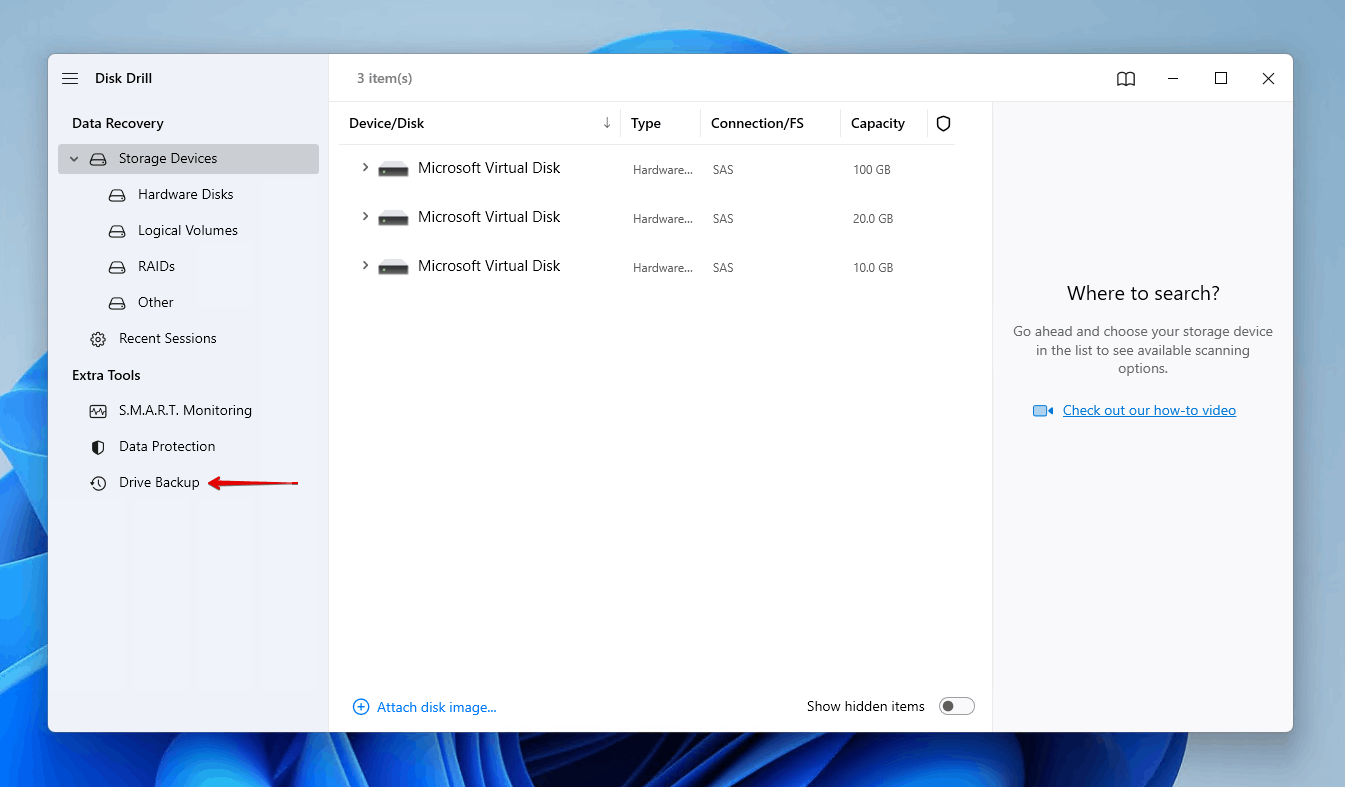
- Seleziona l’SSD danneggiato e fai clic su Backup byte-to-byte .
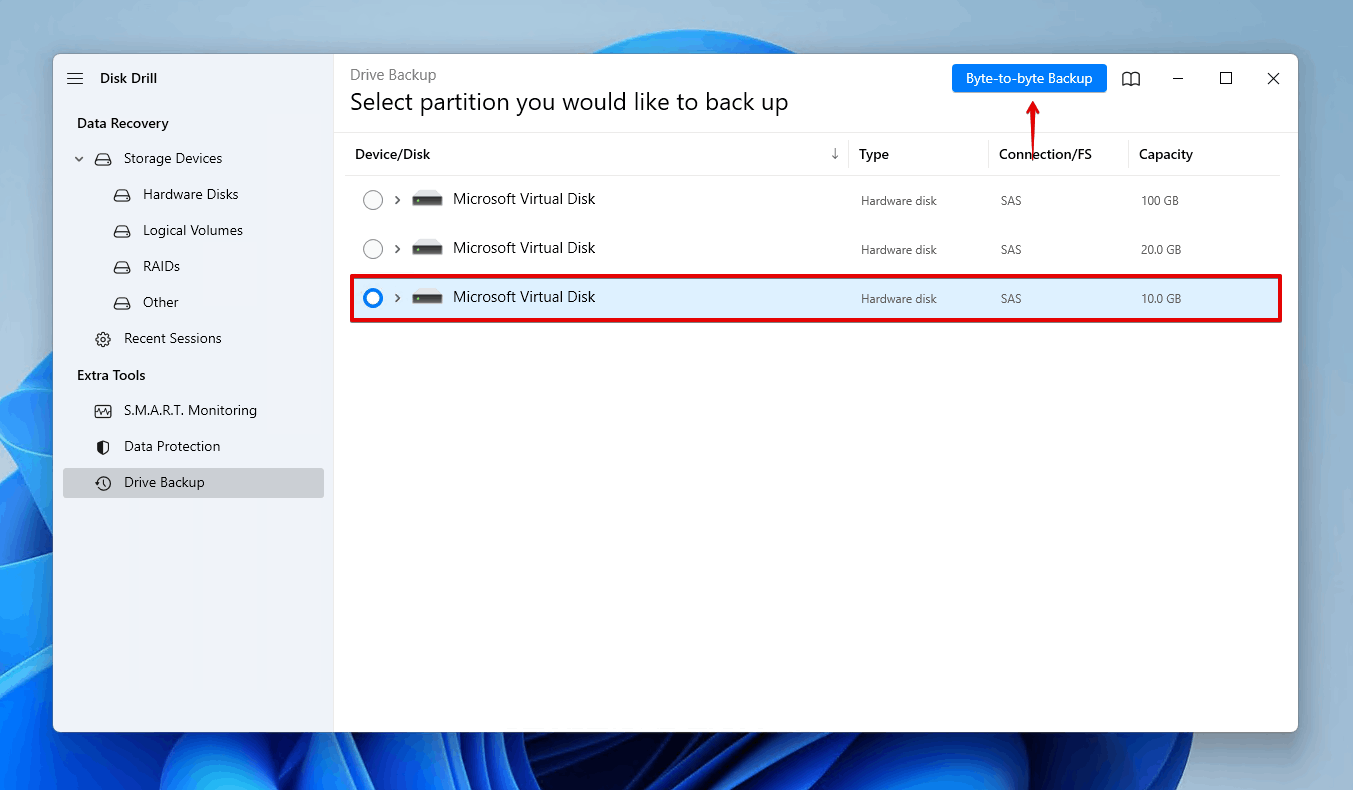
- Specifica i parametri di backup e fai clic su OK .
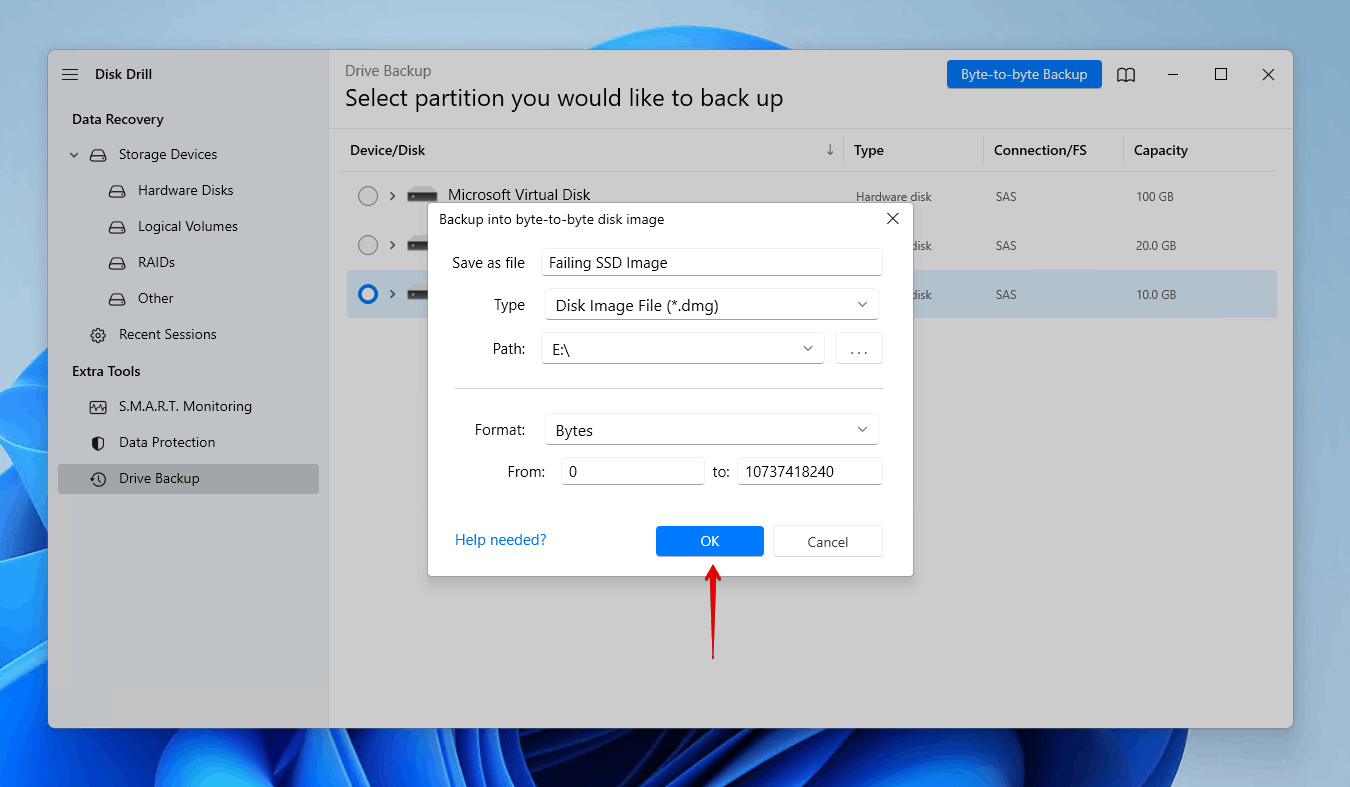
Ora che hai la tua immagine, puoi seguire questi passaggi se desideri recuperare dati esistenti o eliminati dal file immagine utilizzando Disk Drill:
- In Unità di Memorizzazione , clicca su Allega immagine del disco e assegna il tuo file immagine.
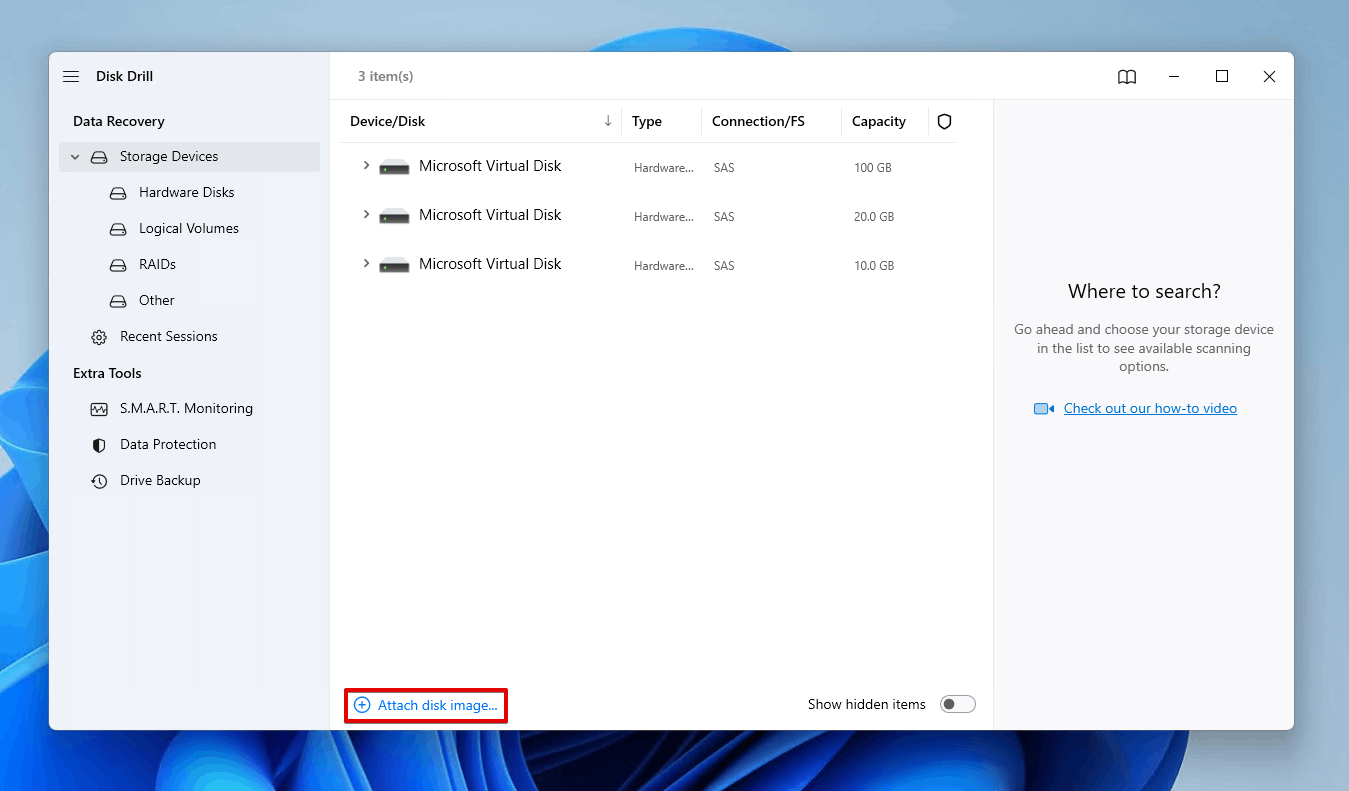
- Seleziona l’immagine e clicca su Cerca i dati persi .
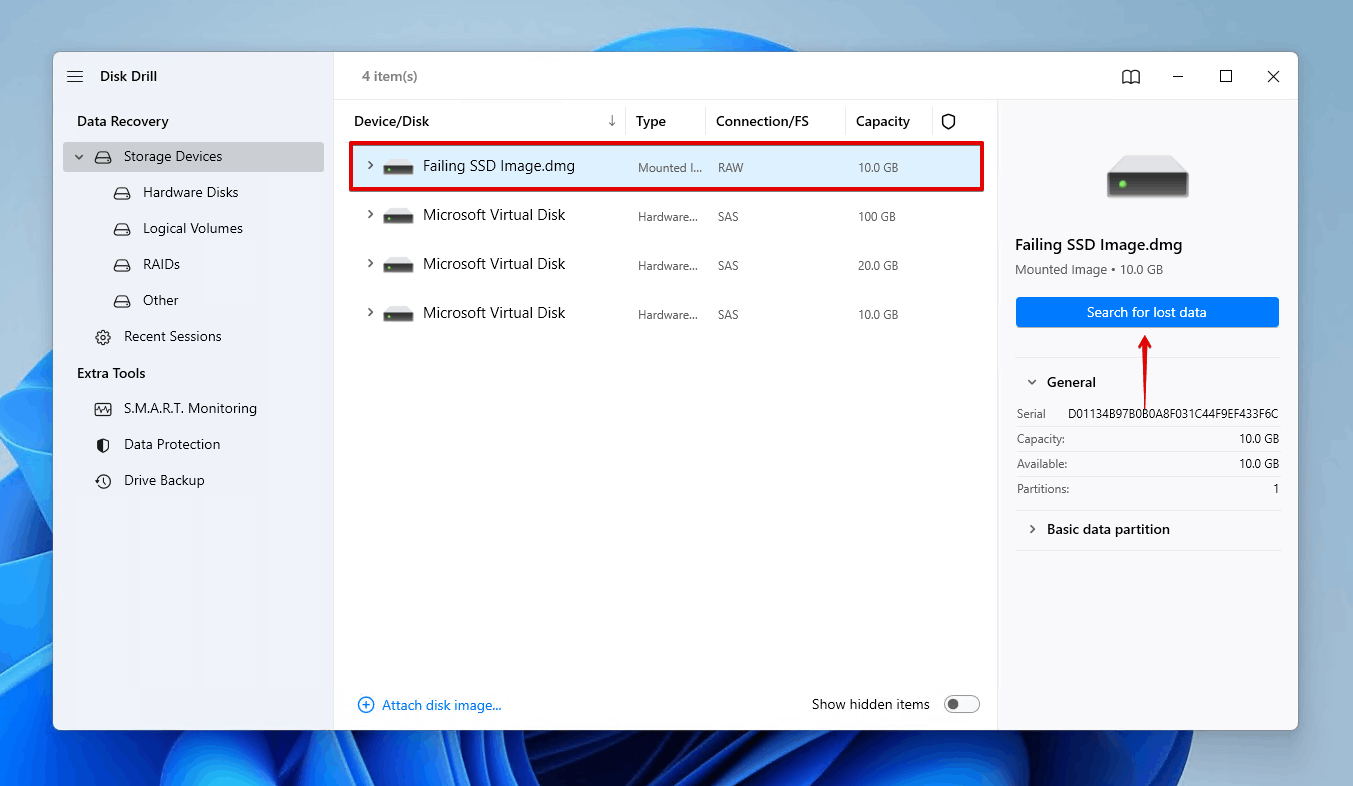
- Clicca su Rivedi gli oggetti trovati . Oppure, se vuoi recuperare tutti i dati esistenti e cancellati dall’SSD danneggiato, clicca invece su Recupera tutto .
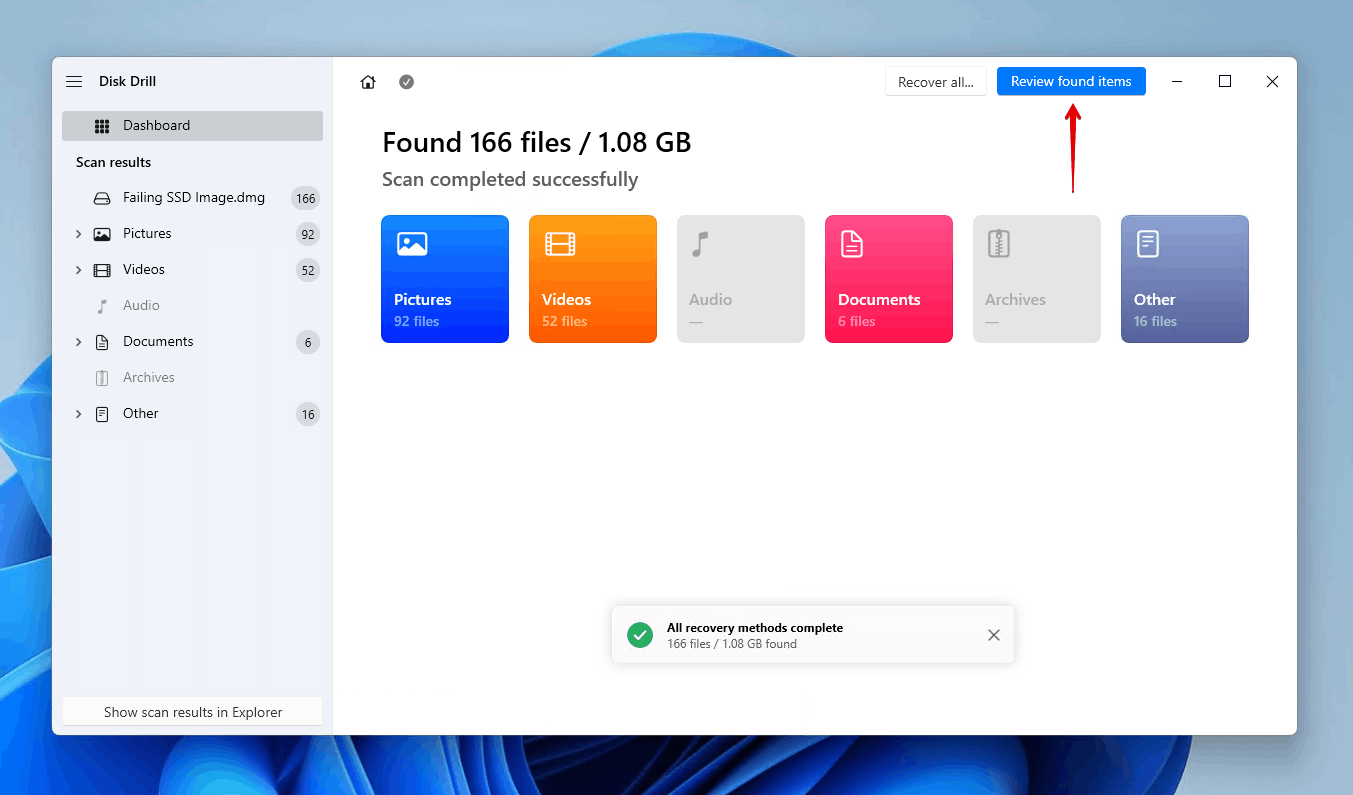
- Seleziona i dati che desideri recuperare. I dati esistenti possono essere trovati nella sezione a discesa Esistente , mentre i dati cancellati saranno nei menu a discesa Eliminato o perso e Ricostruito . Quando sei pronto, clicca su Recupera .
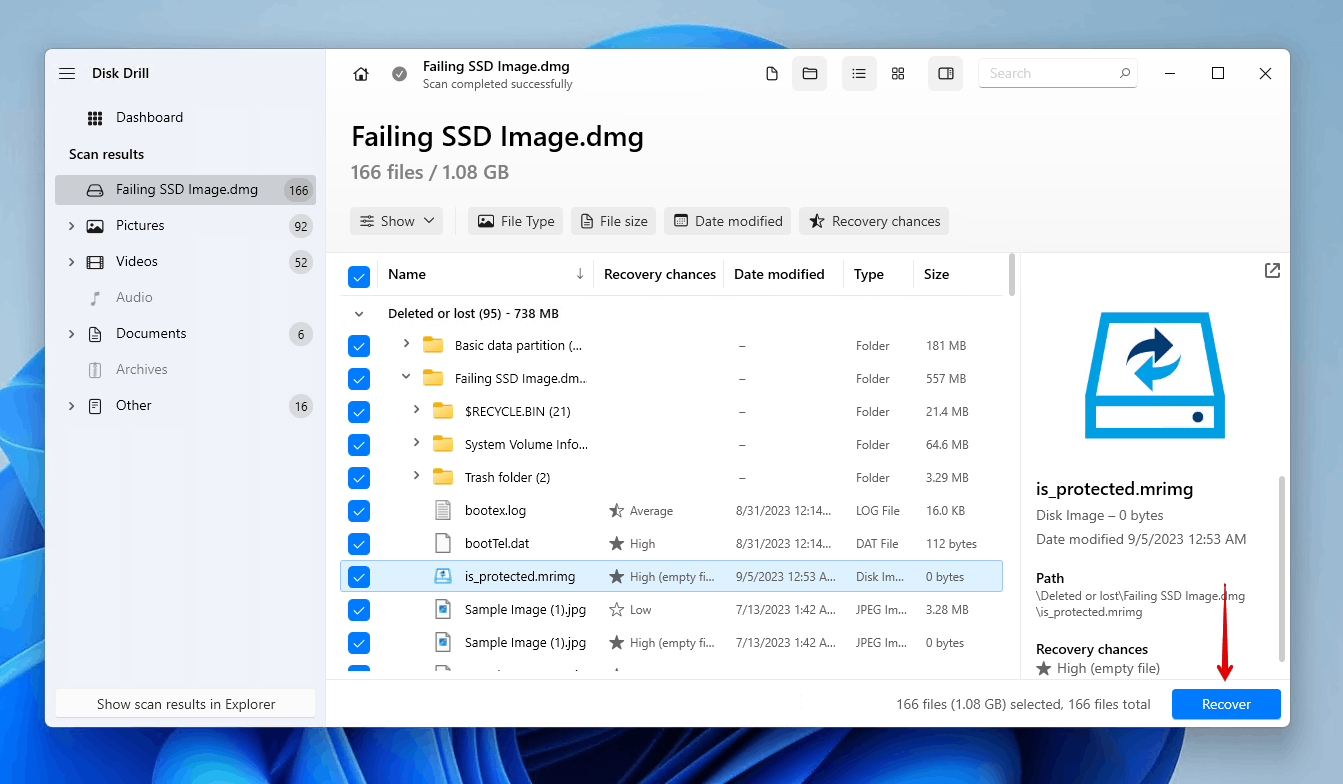
- Seleziona una posizione sicura per il recupero e clicca su Successivo .
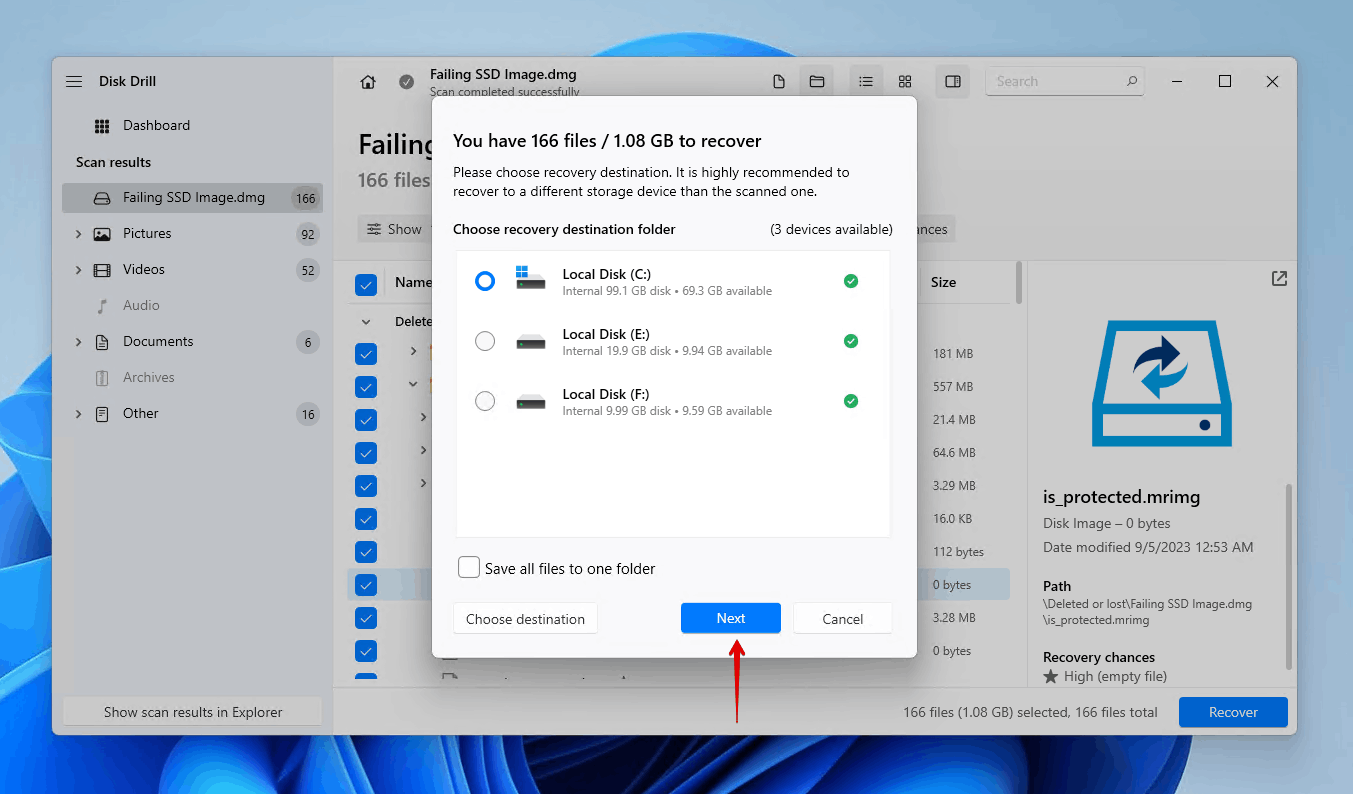
Conclusione
Gli SSD possono iniziare a guastarsi per una serie di motivi. Quando il guasto dell’SSD inizia a verificarsi, inizierai a sperimentare una serie di problemi, come problemi di avvio, prestazioni degradate, congelamento, crash ricorrenti, errori S.M.A.R.T. e problemi di accesso ai file.
Quando noti i sintomi del guasto dell’SSD, è imperativo spostare i tuoi dati su un’unità sana. Puoi farlo manualmente o utilizzando uno strumento di terze parti come Disk Drill. Se il tuo SSD è già guasto, dovrai recuperare dati dall’SSD il prima possibile o rischi di perderli per sempre.




